Come saltare l'area del backstage in Powerpoint 2013
Powerpoint 2013 include un'area chiamata Backstage che è un passaggio un po 'intermedio che fa parte del processo di apertura o salvataggio. Ciò fornisce alcune opzioni aggiuntive in merito all'apertura di un file esistente o alla selezione di un percorso per il file che si sta per salvare.
Ma se salvi o apri sempre file sul tuo computer, questo potrebbe essere un passaggio non necessario che stai cercando di saltare. La nostra guida di seguito ti mostrerà come eliminare il passaggio Backstage quando si utilizzano le scorciatoie da tastiera Ctrl + O o Ctrl + S per aprire o salvare i file in Powerpoint 2013.
Salto nel backstage di Powerpoint 2013
I passaggi di questo articolo ti mostreranno quali impostazioni modificare in Powerpoint 2013 in modo che l'area Backstage non si apra quando premi Ctrl + O per aprire un documento o Ctrl + S per salvare un documento dal programma. L'area Backstage verrà comunque visualizzata se si accede ai menu Apri, Salva o Salva con nome facendo clic sulla scheda File .
Ecco come saltare l'area del Backstage in Powerpoint 2013 -
- Apri Powerpoint 2013.
- Fai clic sulla scheda File nell'angolo in alto a sinistra della finestra.
- Fai clic su Opzioni nella colonna di sinistra.
- Fare clic su Salva nella colonna di sinistra della finestra Opzioni di Powerpoint .
- Seleziona la casella a sinistra di Non mostrare il Backstage durante l'apertura o il salvataggio dei file, quindi fai clic sul pulsante OK nella parte inferiore della finestra.
Questi stessi passaggi sono mostrati di seguito, ma con le immagini -
Passaggio 1: aprire Powerpoint 2013.
Passaggio 2: fare clic sulla scheda File nell'angolo in alto a sinistra della finestra.

Passaggio 3: fare clic sul pulsante Opzioni nella parte inferiore della colonna di sinistra. Questo apre una nuova finestra Opzioni Powerpoint .
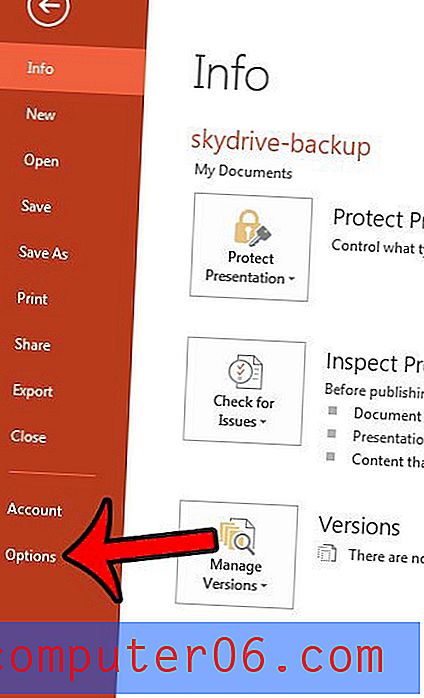
Passaggio 4: fare clic sulla scheda Salva nella colonna di sinistra della finestra Opzioni di Powerpoint .
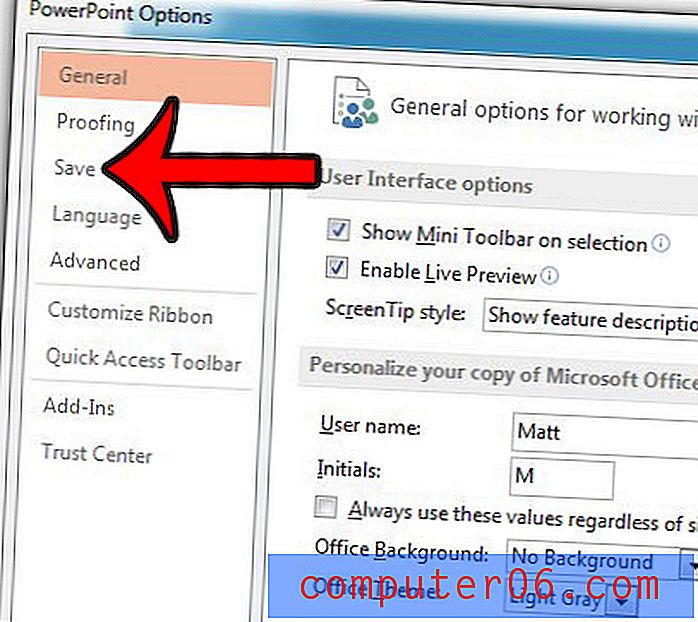
Passaggio 5: selezionare la casella a sinistra dell'opzione Non mostrare il backstage all'apertura o al salvataggio dei file . È quindi possibile fare clic sul pulsante OK nella parte inferiore della finestra Opzioni di Powerpoint per chiudere la finestra e applicare le modifiche.
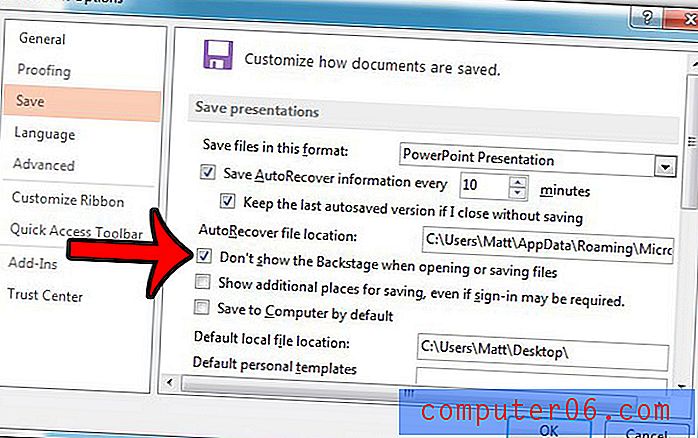
Ora quando premi Ctrl + O o Ctrl + S, si aprirà direttamente Esplora risorse.
Devi condividere una diapositiva da una presentazione, ma non vuoi inviare l'intera presentazione? Scopri come salvare e inviare singole diapositive in Powerpoint 2013.



